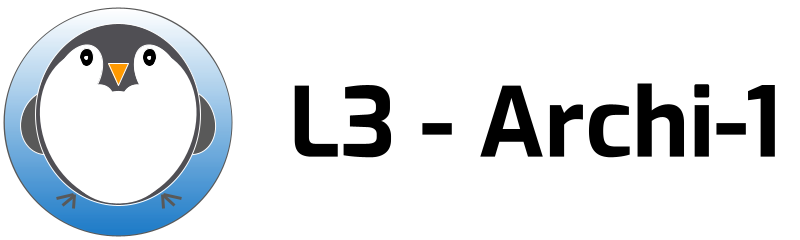Changes between Version 30 and Version 31 of Howto-TP
- Timestamp:
- Dec 6, 2020, 8:52:52 AM (5 years ago)
Legend:
- Unmodified
- Added
- Removed
- Modified
-
Howto-TP
v30 v31 28 28 * Récupérez le [https://frama.link/lu3ni029 disque de la machine virtuelle] (compressé avec 7z). Ce fichier fait 2Go. 29 29 * Décompressez le fichier, il occupera alors 12Go 30 * Ainsi, vous devez créer une nouvelle VM dans !VirtualBox, choisir comme type `Linux Ubuntu 64 bits`et comme disque le fichier .vdi que vous venez juste de télécharger. Ce [https://www.eugenetoons.fr/utiliser-un-fichier-vdi-dans-virtualbox/ didacticiel sur comment utiliser un fichier vdi] peut vous aider.30 * Ainsi, vous devez créer une nouvelle VM dans !VirtualBox, choisir comme type **`Linux Ubuntu 64 bits`** et comme disque le fichier .vdi que vous venez juste de télécharger. Ce [https://www.eugenetoons.fr/utiliser-un-fichier-vdi-dans-virtualbox/ didacticiel sur comment utiliser un fichier vdi] peut vous aider. 31 31 * Vous n'aurez pas besoin du mot de passe au démarrage, mais si vous souhaitez ajouter une application, il vous sera demandé.\\Le mot de passe root est : **`osboxes.org`**. 32 32 … … 34 34 * Loguez-vous sur votre Linux (soit en natif, soit sur votre VM habituelle, soit sur celle que vous venez juste d'installer) 35 35 * Si c'est la VM que vous venez d'installer, vous devez sans doute changer le configuration par défaut : 36 * **Configuration du Clavier** :\\ la machinea été paramétrée pour un clavier PC-AZERTY. Si ce n'est pas votre clavier, vous devez changer.37 * Cliquez sur l'icône `Keyboard`présente sur le Bureau de la VM → Une fenêtre apparaît38 * Cliquez l'onglet `Layout` → par défaut `Keyboard Model`=`Generic 105-key (PC)` et `Keyboard Layout`=`French AZERTY`39 * `Keyboard Model`devrait convenir au plus grand nombre, sinon sélectionner le vôtre.40 * `Keyboard Layout`est une liste de claviers et c'est le premier de cette liste qui est utilisé.\\Si votre clavier n'est pas dans cette liste :41 * Cliquez sur `Add`, sélectionner votre clavier et cliquez sur `ok`36 * **Configuration du Clavier** :\\La VM a été paramétrée pour un clavier PC-AZERTY. Si ce n'est pas votre clavier, vous devez changer. 37 * Cliquez sur l'icône **`Keyboard`** présente sur le Bureau de la VM → Une fenêtre apparaît 38 * Cliquez l'onglet **`Layout`** → par défaut **`Keyboard Model`** = **`Generic 105-key (PC)`** et **`Keyboard Layout`** = **`French AZERTY`** 39 * **`Keyboard Model`** devrait convenir au plus grand nombre, sinon sélectionner le vôtre. 40 * **`Keyboard Layout`** est une liste de claviers et c'est le premier de cette liste qui est utilisé.\\Si votre clavier n'est pas dans cette liste : 41 * Cliquez sur **`Add`**, sélectionner votre clavier et cliquez sur **`ok`** 42 42 * Le nouveau clavier apparaît en fin de liste. 43 43 * Utilisez les flèches à droite de cette liste pour mettre votre clavier en tête de liste. 44 * Cliquez sur `Close` pour fermer l'application `Keyboard`et tester que cela fonctionne, sinon recommencez.44 * Cliquez sur **`Close`** pour fermer l'application **`Keyboard`** et tester que cela fonctionne, sinon recommencez. 45 45 * **Configuration du presse papier partagé** :\\Vous pouvez autoriser le partage du presse papier (crtl-C/ctrl-V) entre la machine hôte et la VM 46 46 * Allez sur la fenêtre du gestionnaire de VM (d'où vous avez lancé votre VM) 47 * Cliquez sur `Général`→ la fenêtre de configuration de la VM apparaît48 * Cliquez sur l'onglet `Avancé`→ Une fenêtre apparaît avec deux menus déroulants49 * Sur le menu déroulant : `Presse-papier partagé` sélectionnez `Bidirectionnel`\\→ vous pourrez faire un ctrl-C sur votremachine hôte et un ctrl-V sur la machine invitée (la VM) (et inversement).50 * Sur le menu déroulant : `Glisser-Déposer` sélectionnez `Bidirectionnel`\\→ vous pourrez faire un `Drag & Drop` entre votremachine hôte et la VM (dans les deux sens)47 * Cliquez sur **`Général`** → la fenêtre de configuration de la VM apparaît 48 * Cliquez sur l'onglet **`Avancé`** → Une fenêtre apparaît avec deux menus déroulants 49 * Sur le menu déroulant : **`Presse-papier partagé`** sélectionnez **`Bidirectionnel`**\\→ vous pourrez faire un ctrl-C sur la machine hôte et un ctrl-V sur la machine invitée (la VM) (et inversement). 50 * Sur le menu déroulant : **`Glisser-Déposer`** sélectionnez **`Bidirectionnel`**\\→ vous pourrez faire un « ''Drag & Drop'' » entre la machine hôte et la VM (dans les deux sens) 51 51 52 52 … … 57 57 58 58 * Démarrez la machine virtuelle. 59 * Démarrez un navigateur web sur votre Linux et chargez la page de l'UE : **`https://frama.link/AS5` ***\\''* Conseil : vous pouvez utiliser le presse papier partagé si vous l'avez configuré à l'étape 1.''59 * Démarrez un navigateur web sur votre Linux et chargez la page de l'UE : **`https://frama.link/AS5` ***\\''** * ** Conseil : vous pouvez utiliser le presse papier partagé si vous l'avez configuré à l'étape 1.'' 60 60 * Récupérez l'archive contenant le **[htdocs:files/AS5.tgz prototype virtuel et la chaîne de compilation MIPS]** 61 61 * Placez l'archive à la racine de votre compte et ouvrez un terminal 62 62 * Décompressez l'archive avec la commande : **`tar xvzf AS5.tgz`** à la racine de votre compte. 63 63 * Si vous avez bien placé l'archive à la racine de votre compte, déplacez-vous dans AS5 : **`cd $HOME/AS5`** 64 * Éditez le fichier `$HOME/.bashrc`et ajoutez au début **`source $HOME/AS5/bin/Source-me.sh`**65 * Exécutez pour cette fois le `.bashrc`(parce que vous venez juste de le modifier) **`source $HOME/.bashrc`**66 * Vous pouvez placer le répertoire `AS5` ailleurs qu'à la racine, voire le renommer, mais pour que cela fonctionne vous devez éditer la première ligne du fichier `AS5/bin/Source-me.sh`, mais dans les textes, nous ferons l'hypothèse qu'ilest la racine du compte.64 * Éditez le fichier **`$HOME/.bashrc`** et ajoutez au début **`source $HOME/AS5/bin/Source-me.sh`** 65 * Exécutez pour cette fois le **`.bashrc`** (parce que vous venez juste de le modifier) **`source $HOME/.bashrc`** 66 * Vous pouvez placer le répertoire **`AS5`** ailleurs qu'à la racine, voire le renommer, mais pour que cela fonctionne vous devez éditer la première ligne du fichier **`AS5/bin/Source-me.sh`**, toutefois dans les textes des TP, nous ferons l'hypothèse que le répertoire **`AS5`** est la racine du compte. 67 67 68 68 … … 72 72 73 73 74 * Vous devez avoir sourcé le fichier `bin/Source-me.sh`(sinon relisez Étape 2)75 * Allez tant le répertoire `test` de `bin`: **`cd $HOME/AS5/bin/test; make exec`**74 * Vous devez avoir sourcé le fichier **`bin/Source-me.sh`** (sinon relisez Étape 2) 75 * Allez tant le répertoire **`test`** de **`bin`**: **`cd $HOME/AS5/bin/test; make exec`** 76 76 77 77 * __Si cela fonctionne, vous devez voir : 78 * dans le terminal où vous avez lancé la commande précédente la bannière du simulateur du prototype `SystemCASS`puis des informations sans importance. Vous devez aussi voir un compteur d'horloge qui s'incrémente tous les millions de cycles.78 * dans le terminal où vous avez lancé la commande précédente la bannière du simulateur du prototype **`SystemCASS`** puis des informations sans importance. Vous devez aussi voir un compteur d'horloge qui s'incrémente tous les millions de cycles. 79 79 * vous devez voir une fenêtre en haut à gauche avec marqué "Hello World!"\\ 80 80 Ce message est écrit par le programme qui s'exécute sur le MIPS. 81 * Pour arrêter la simulation, tapez `ctrl-C`sur le terminal de lancement du simulateur.81 * Pour arrêter la simulation, tapez **`ctrl-C`** sur le terminal de lancement du simulateur. 82 82 83 83 * __Si cela ne fonctionne pas : 84 * peut-être n'avez-vous pas placé le répertoire `AS5`à la racine de votre compte.\\85 Vous avez le droit, mais vous devez modifier la première ligne du fichier `AS5/bin/Source-me.sh`et indiquer le bon répertoire.86 * peut-être n'avez-vous pas sourcer le fichier `AS5/bin/Source-me.sh`.\\84 * peut-être n'avez-vous pas placé le répertoire **`AS5`** à la racine de votre compte.\\ 85 Vous avez le droit, mais vous devez modifier la première ligne du fichier **`AS5/bin/Source-me.sh`** et indiquer le bon répertoire. 86 * peut-être n'avez-vous pas sourcer le fichier **`AS5/bin/Source-me.sh`**.\\ 87 87 Vous pouvez le vérifier en tapant la commande **`cd;almo1.x`**\\ 88 Si le shell vous réponds `command not found` ou `commande inconnue`, c'est qu'il manque cette étape.88 Si le shell vous réponds **`command not found`** ou **`commande inconnue`**, c'est qu'il manque cette étape. 89 89 90 90 … … 94 94 95 95 96 * Utilisez un **vrai** éditeur de code **moderne**, tel que `code` (Visual Studio Code) (ou `[g]vim`, `[x]emacs` ou `sublime-text`) afin de profiter d'une aide à la programmation avec, par exemple, des fenêtres popup pour les prototypes. `code` est installé sur la VM Linux-mint. Si vous utilisez votre propre VM, je vous conseille de l'installer.97 * Vous allez devoir utiliser l'interpréteur de commande `shell` de Linux et quelques commandes. Si vous avez l'habitude d'utiliser la souris, il va falloir vous faire un peu violence, mais dîtes-vous que c'est pour votre bien ! Vous devrez parfois utiliser des commandes que vous ne connaissez pas, soyez curieux et tentez un `man`sur la commande (ou une recherche sur le web, c'est bien aussi).96 * Utilisez un **vrai** éditeur de code **moderne**, tel que **`code`** (Visual Studio Code) (ou **`[g]vim`**, **`[x]emacs`** ou **`sublime-text`**) afin de profiter d'une aide à la programmation avec, par exemple, des fenêtres popup pour les prototypes. **`code`** est installé sur la VM LinuxMint. Si vous utilisez votre propre VM, je vous conseille de l'installer. 97 * Vous allez devoir utiliser l'interpréteur de commande **`shell`** de Linux et quelques commandes. Si vous avez l'habitude d'utiliser la souris, il va falloir vous faire un peu violence, mais dîtes-vous que c'est pour votre bien ! Vous devrez parfois utiliser des commandes que vous ne connaissez pas, soyez curieux et tentez un **`man`** sur la commande (ou une recherche sur le web, c'est bien aussi).